Facebook Messenger Chatbot: Aflați cum să creați unul
Publicat: 2022-05-19Clienții trimit adesea companiilor prin Facebook pentru a afla despre produsele și serviciile lor. De multe ori, primesc răspunsuri de la ei la câteva ore sau chiar zile după textul nostru. Acest lucru nu numai că îi enervează, ci și pătează reputația afacerilor. Dar vestea bună este că această situație poate fi ușor sărită cu AI chatbot.
Dacă ești un pasionat de tehnologie, cu siguranță ești familiarizat cu chatboții AI. Dar dacă sunteți unul dintre cei care aude acest termen pentru prima dată, nu vă îngrijorați, deoarece voi atinge acest subiect pe larg în acest tutorial pentru a clarifica conceptul de chatbot Facebook Messenger. Prin urmare, indiferent de cunoștințele dvs. profunde despre chatbot-ul AI, veți beneficia de pe urma acestui articol.
Multe companii nu își permit să ofere non-stop servicii pentru clienți și asistență pentru vânzări. Drept urmare, mulți dintre clienții existenți ai companiilor nu reușesc să se conecteze instantaneu cu echipa de asistență pentru a-și pune întrebări. Acest lucru provoacă nemulțumire în mintea lor pentru compania aleasă. În cele din urmă, aceste companii își pierd clienții valoroși.
Din fericire, Facebook Messenger a venit cu un chatbot bazat pe inteligență artificială care poate rezolva această problemă și poate ajuta companiile să-și păstreze clienții. De când Mark Zuckerberg a anunțat sosirea chatbot-ului Facebook Messenger, acesta a creat zgomot în rândul afacerilor. O mare parte dintre ei au început deja să-l valorifice.
Vă voi arăta cum să creați un chatbot Facebook Messenger într-un proces pas cu pas. Dar înainte de asta, este esențial să înțelegeți ce este chatbot-ul AI și de ce ar trebui să utilizați această funcție minunată a Facebook Messenger.
Hai sa crapam....
Chatbot- Facebook Messenger:
Chatbot este un program sau un software de mesagerie automată bazat pe inteligență artificială care poate conversa prin chat cu clienții tăi. Preprogramați botul cu răspunsurile dorite pentru unele dintre întrebările frecvente. De fapt, botul va răspunde la aceste întrebări imediat după ce un client o pune.
Cel mai bun lucru se întâmplă aici este că clienții după ce își pun întrebările nu trebuie să țină ore și zile pentru a primi răspuns. Mai degrabă, vor primi răspuns instantaneu de la chatbot, având o satisfacție sporită.
Deci, ce este Facebook Messenger chatbot? Un bot Facebook messenger locuiește în Facebook Messenger pentru a conversa cu oamenii. Puteți programa chatbot pentru a efectua atât sarcini simple, cât și avansate. Fie că este vorba de direcționarea oamenilor către pagina de produs sau de a-i ajuta să aleagă produsele potrivite, chatbot-ul poate executa oricare dintre ele.
Vrei să știi cum să creezi un feed Facebook în WordPress? Mergeți pe blog făcând clic pe linkul de mai jos -
Cum să adaugi feed Facebook pe site-ul WordPress?
De ce să creezi Facebook Messenger Chatbot:
Chatbot este una dintre minunile tehnologiei. Alimentat de inteligența artificială, chatbot-ul poate simplifica multe sarcini complexe care vă pot aduce beneficii afacerii. Dacă doriți să vă depășiți concurenții, AI chatbot poate fi un instrument util pentru dvs. Dar beneficiul maxim pe care îl poți obține dacă construiești acest chatbot Facebook Messenger.
Înainte de a vă ghida prin procesul de creare a unui chatbot AI pe Facebook Messenger, să încercăm să înțelegem de ce ar trebui să creați un chatbot Facebook sau un chatbot Facebook Messenger.
- Potrivit celui mai recent raport al Statista, Facebook a avut 2,93 miliarde de utilizatori activi lunar în primul trimestru al anului 2022. În timp ce în 2021, Facebook Messenger a înregistrat 1,3 miliarde de utilizatori activi lunar. Deci, puteți înțelege cu ușurință de ce ar trebui să utilizați Facebook Messenger creând un chatbot pe acesta.
- Construirea unei relații cu publicul țintă pe Facebook Messenger este relativ mai ușoară decât a începe o listă de e-mail de la zero.
- Cu un chatbot pe Facebook Messenger, puteți crea un proces de îngrijire similar cu cel al creării de campanii de e-mail, dar primul este o comunicare automată.
- Chatbot poate acționa ca un moderator cu capacitatea de a filtra interogările, de a răspunde la întrebări simple și de a transmite întrebările complexe agenților dvs. care se pot ocupa de ele.
- Chatbot-ul Facebook Messenger este un instrument fructuos atunci când vine vorba de deservirea clienților existenți și potențiali. Mulți oameni cărora nu le place să apeleze sau să converseze cu agenții pot conversa cu chatbot și pot beneficia de servicii instantanee de la aceștia.
- Boții Messenger sunt capabili să recomande produse și să proceseze vânzările în timp real, ținând cumpărătorii în conversație.
- Când un utilizator vă contactează prin Messenger, trebuie să fie conectat pe Facebook. Acest lucru oferă roboților acces la toate interogările și istoricul de cumpărături, facilitând procesul de asistență și de servire.
Beneficii suplimentare pe care le puteți obține cu Chatbot:
Pe lângă avantajele enumerate mai sus, adăugarea de chatbot pe Facebook Messenger vă poate eficientiza afacerea în mai multe alte moduri. Să le verificăm...
- Oferă experiență personalizată clienților, inducând o mai mare implicare a clienților
- Serviciu pentru clienți compatibil cu dispozitivele mobile
- Posibilitatea de a trimite notificări push în bloc
- Capabil să analizeze date complexe
- Poate fi integrat în platformele de comerț electronic cu scopul de a crește vânzările
Cum să configurați un chatbot simplu Facebook Messenger:
Vă voi arăta cum să creați atât chatbot-uri Facebook Messenger simple, cât și avansate. În această parte, să vedem cum să creați un chatbot simplu Facebook Messenger în câțiva pași simpli -
Pasul 1 - Vizitați pagina dvs. de afaceri Facebook:
Mai întâi, conectați-vă la contul dvs. de Facebook și vizitați pagina dvs. Facebook Business. Presupun că ai deja o pagină de afaceri pe Facebook. În cazul în care nu ai, trebuie să creezi o pagină de afaceri pe Facebook.
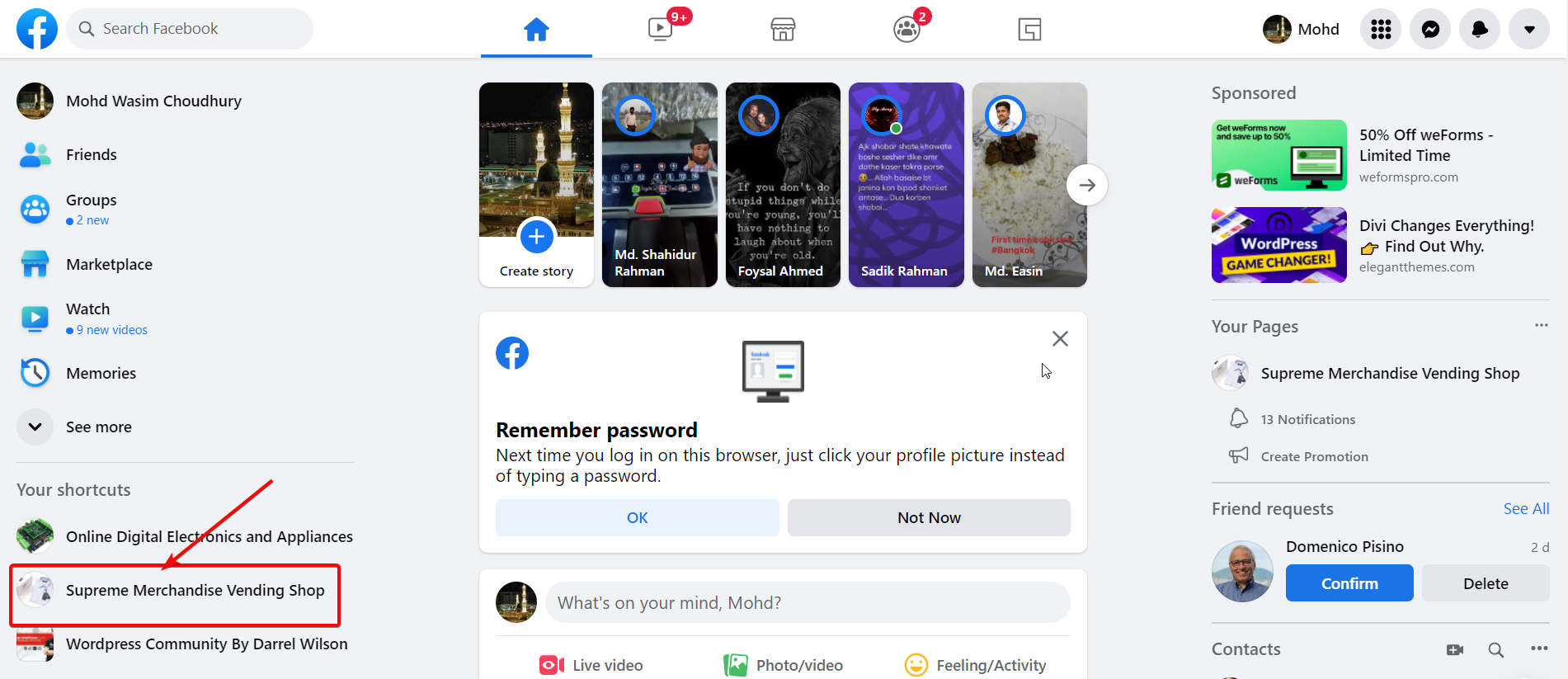
Pasul 2- Navigați la fila „Setări” din bara laterală din stânga:
Odată ce vă vizitați pagina de afaceri Facebook, o listă de file va apărea în bara laterală din stânga. Faceți clic pe fila „Setări” pentru a continua procesul.
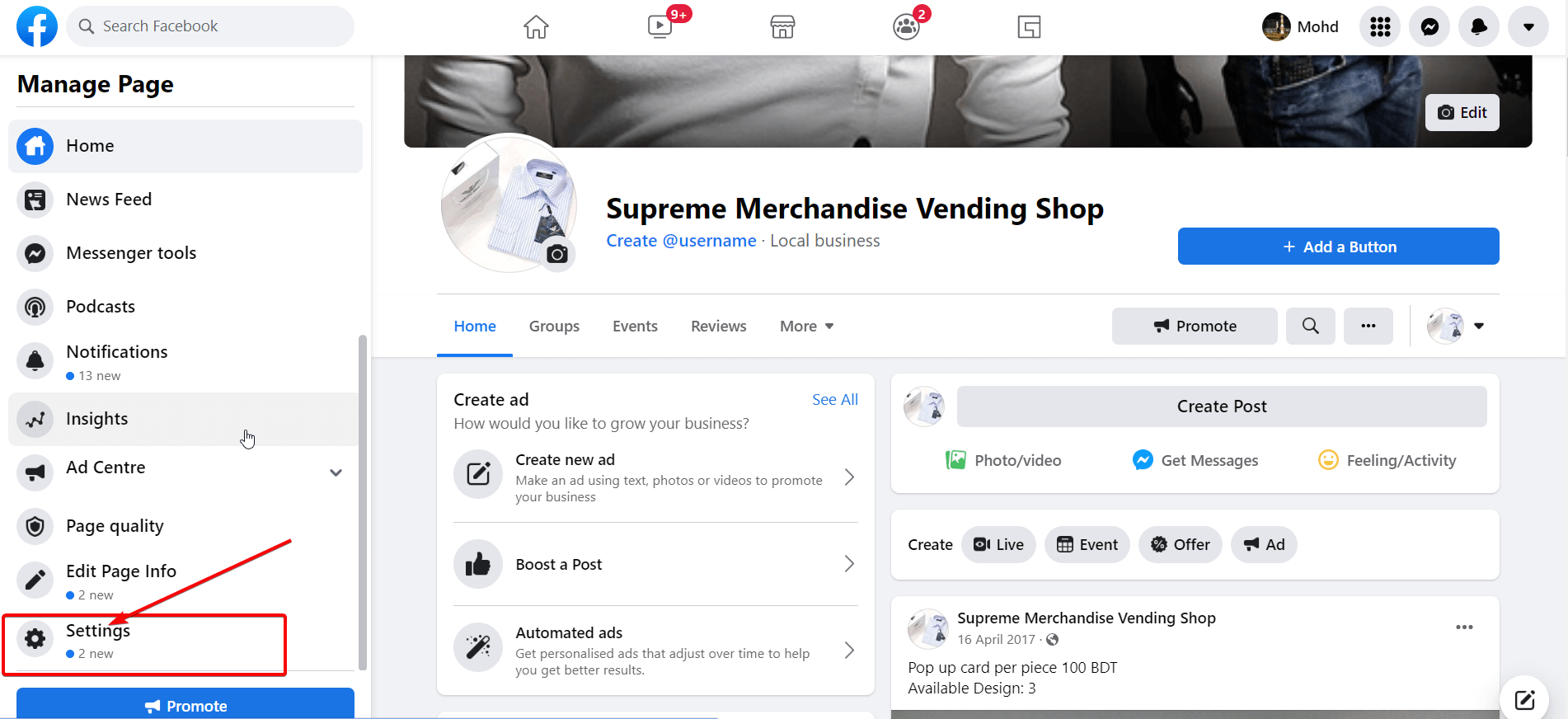
Pasul 3 - Faceți clic pe opțiunea „Messagerie”:
Pe pagina de setări a paginii, va apărea o listă de opțiuni de setare. Navigați și faceți clic pe setarea „Messagerie”. Pe pagina de setări de mesagerie, antetul „Secțiuni” apare cu 3 secțiuni diferite de setări.
- Setari generale
- Inițierea unei conversații Messenger
- În timpul unei conversații pe Messenger
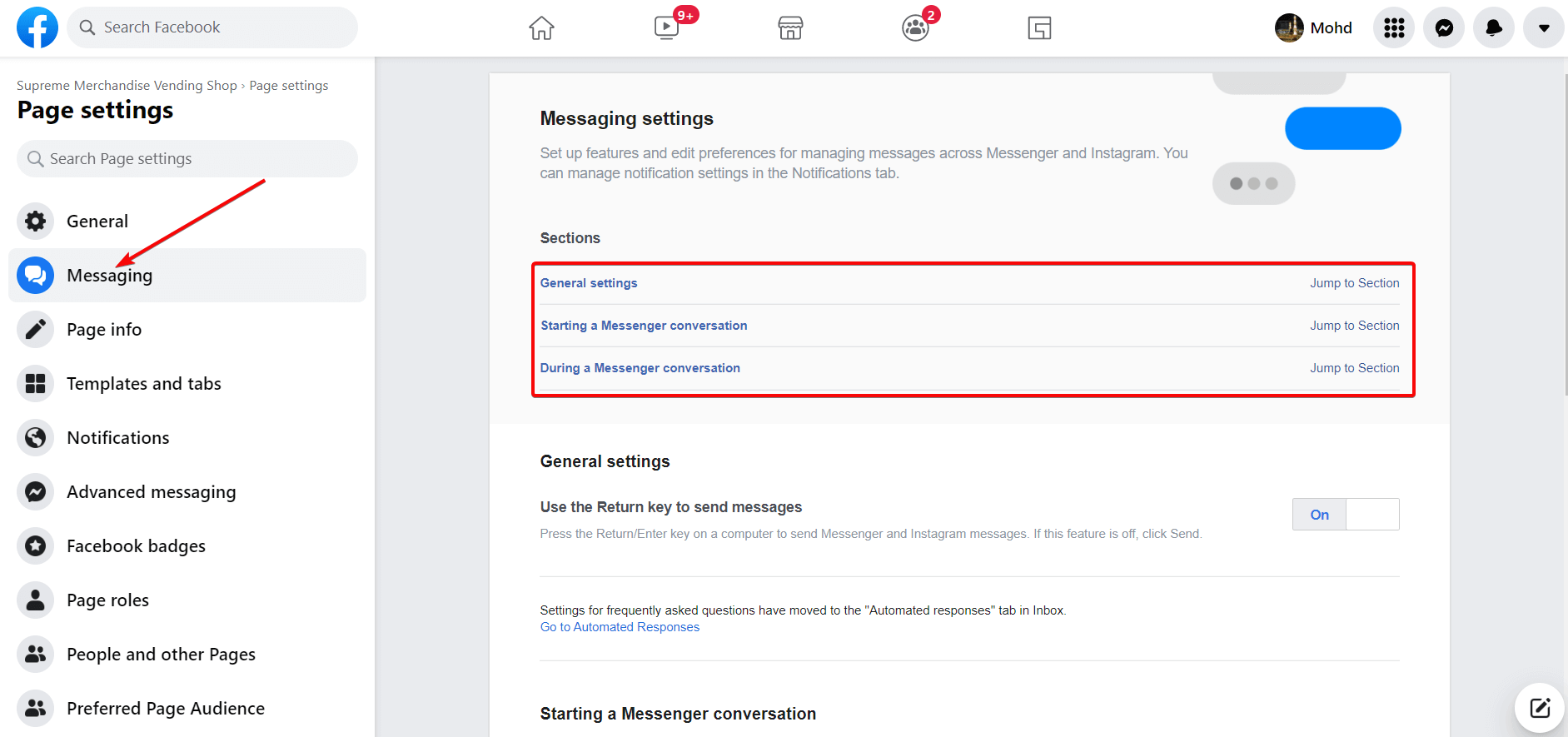
Pasul 4 - Faceți clic pe „Accesați răspunsurile automate”:
Acum, mergeți la secțiunea Setări generale. Deoarece scopul nostru este să creăm chatbot, voi face clic pe „Accesați răspunsurile automate” care apare în linkul albastru, așa cum este marcat în captura de ecran de mai jos.
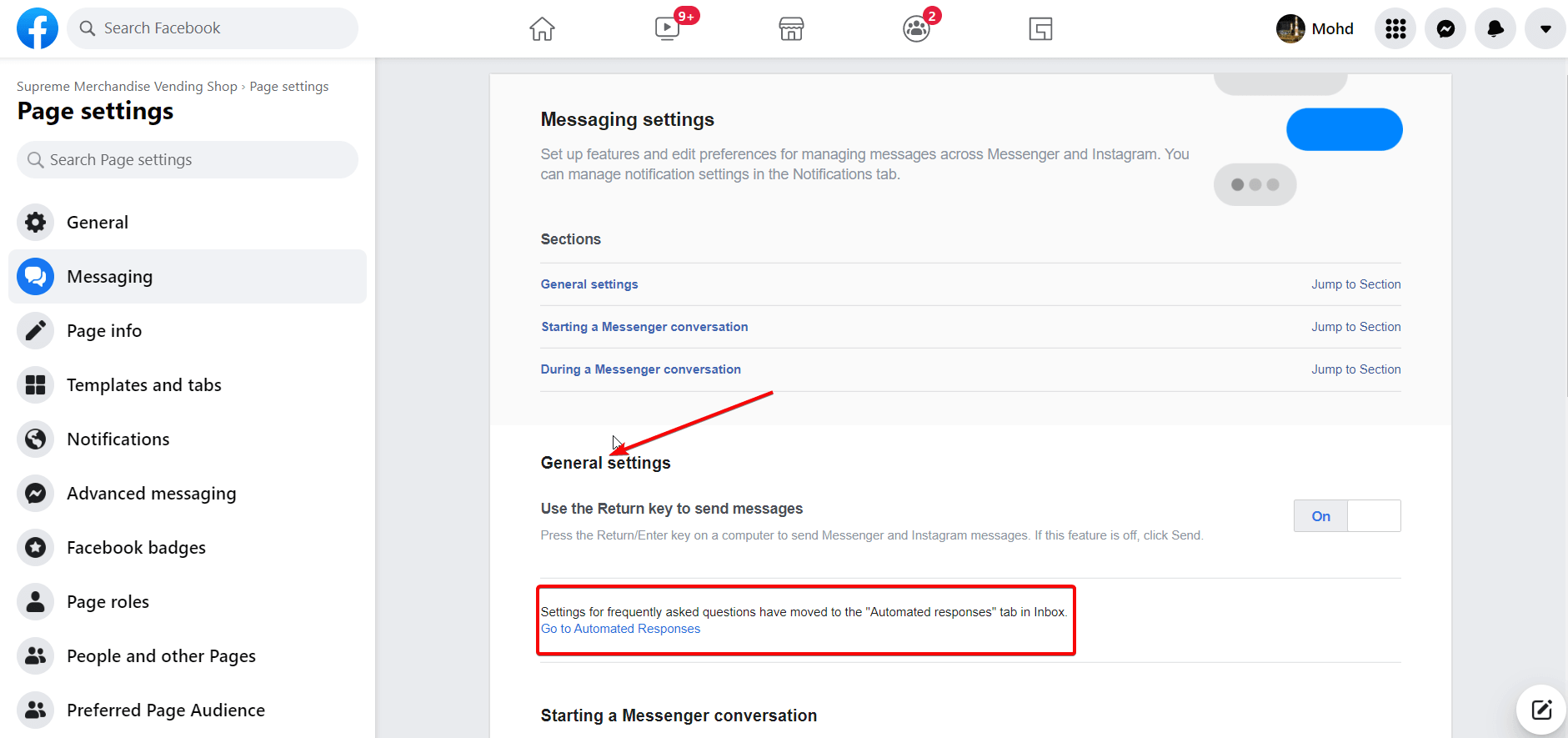
Pasul 5 - Selectați „Răspuns instantaneu” Presetare:
Acum, o nouă fereastră va apărea pe ecran cu un număr de presetări sugerate. La început, selectați presetarea Răspuns instantaneu. Apoi, activați comutatorul Răspuns instantaneu, bifați canalul Messenger și scrieți mesajul de răspuns instantaneu după cum doriți. Cu toate acestea, va apărea un mesaj implicit „Răspuns instantaneu”. În cele din urmă, faceți clic pe butonul „Salvați modificările”.
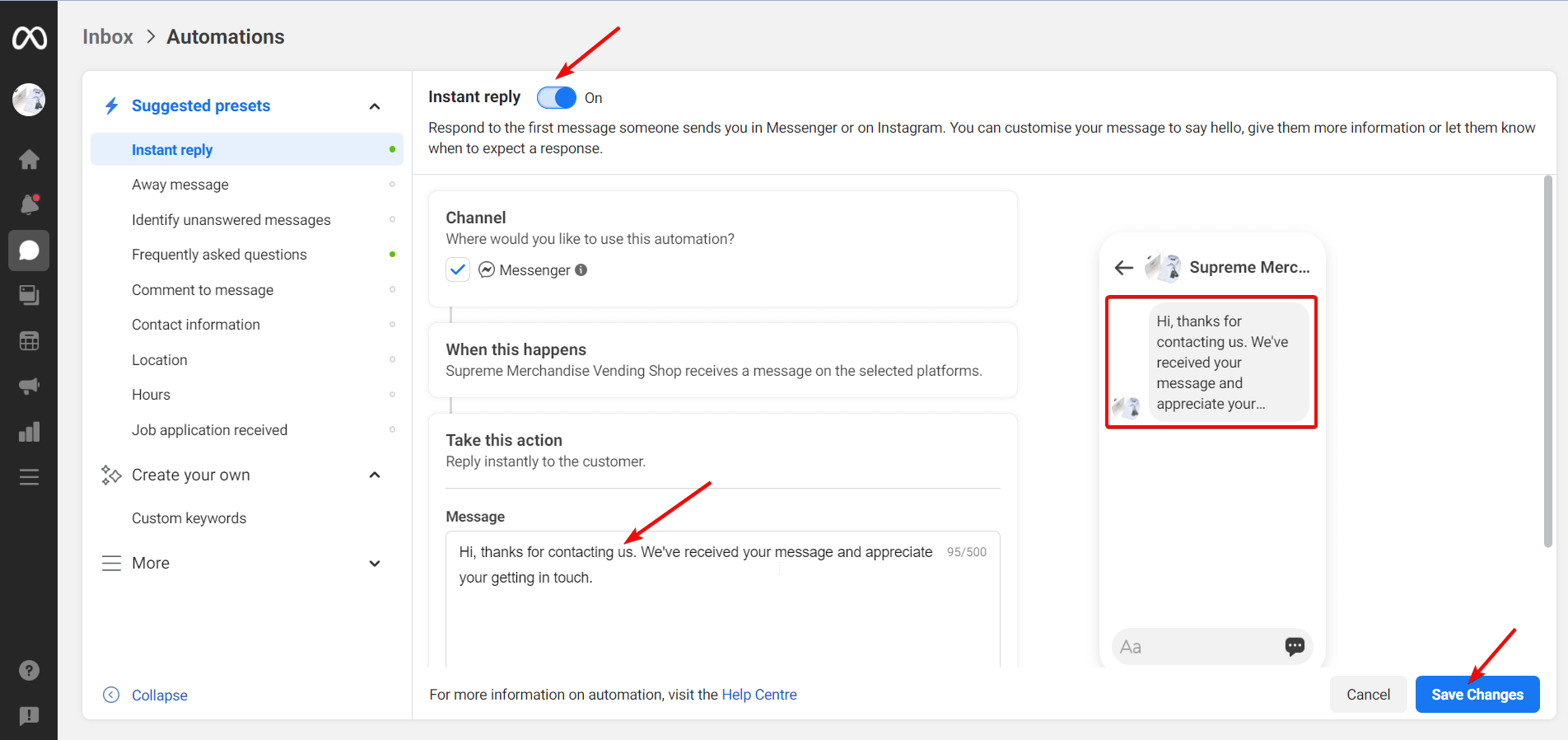
Pasul 6- Selectați „Mesaj de plecare” Presetat:
Acum, treceți la presetarea mesajului Away. Această presetare se aplică atunci când nu sunteți disponibil. Accesați căsuța de e-mail Messenger, selectați fila Messenger și setați disponibilitatea în modul „Away”.

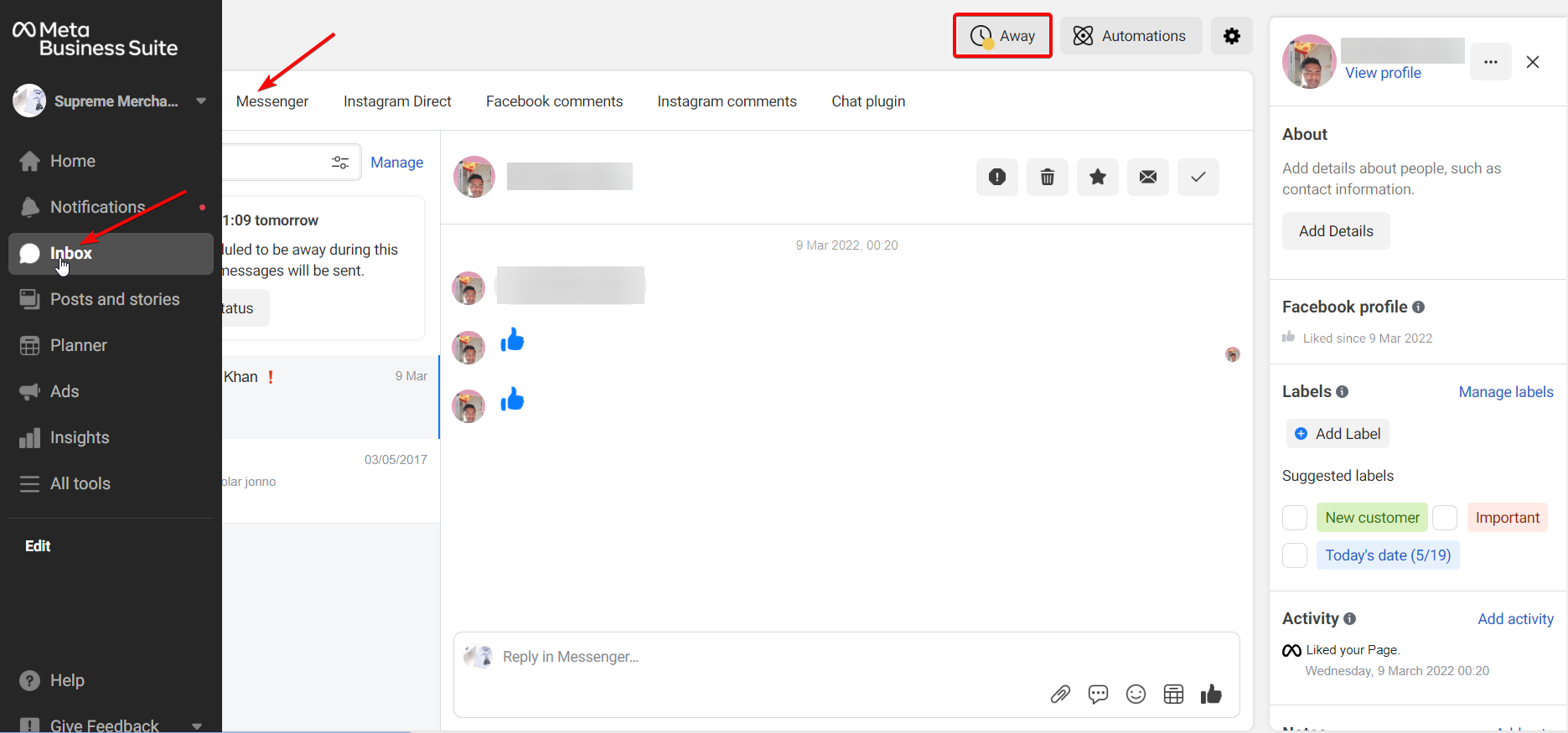
După aceea, reveniți la presetarea „Mesaj de plecare”. Activați comutatorul de mesaje Deplasare, bifați canalul Messenger și scrieți mesajul de răspuns așa cum se arată mai sus. În cele din urmă, faceți clic pe butonul „Salvați modificările”.
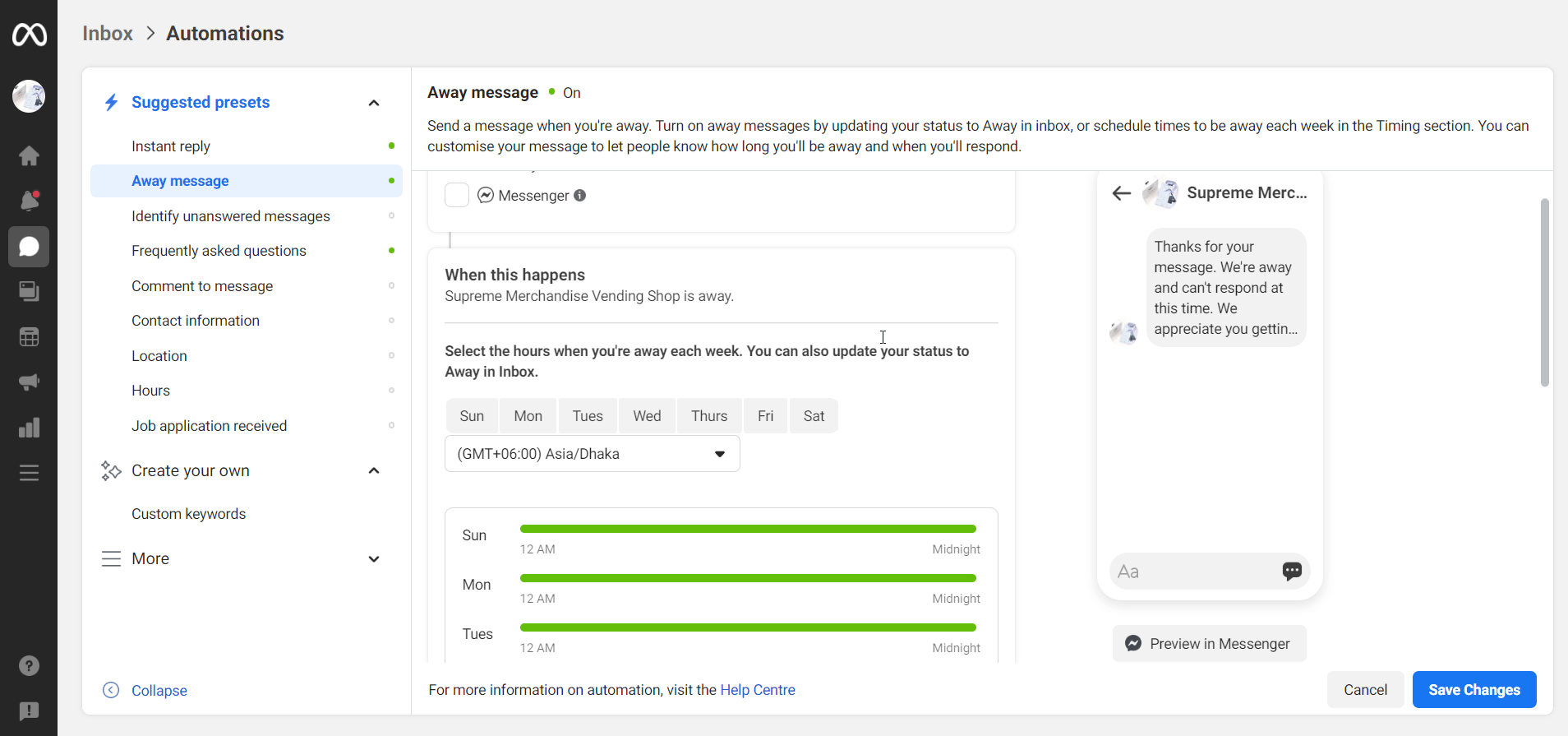
Pasul 7 - Selectați „Identificați mesajele fără răspuns” Presetare:
Acum, treceți la următoarea presetare și aceasta este „Identificați mesajele fără răspuns”. Bifați canalul Messenger, selectați ora pentru aplicarea acțiunii după ce un mesaj rămâne fără răspuns, apoi selectați un articol din secțiunea „Selectați o opțiune”. În cele din urmă, activați comutatorul „Identificați mesajele fără răspuns” și faceți clic pe butonul „Salvați modificările”.
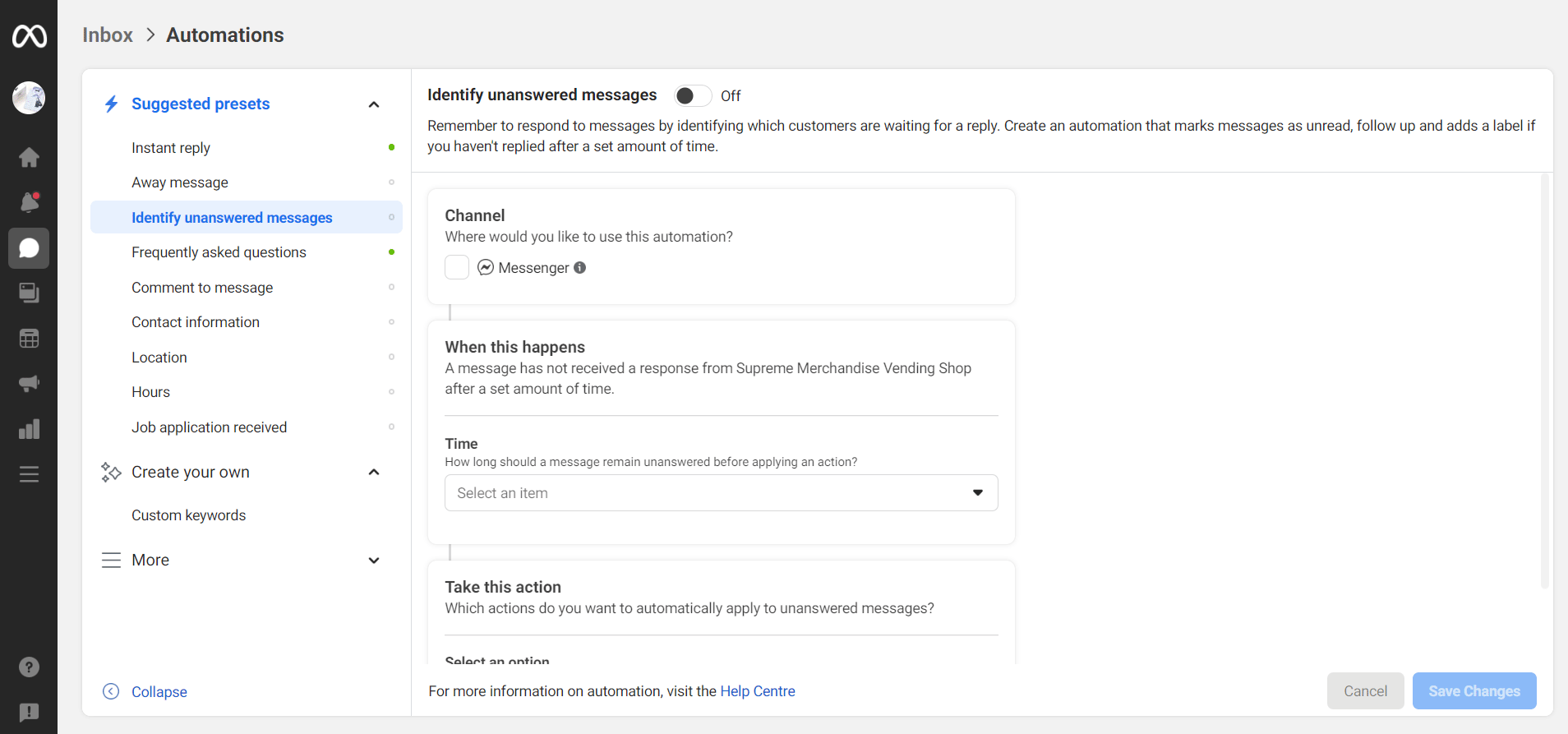
Pasul 8- Selectați „Întrebări frecvente” Presetare:
Acum treceți la presetarea „Întrebări frecvente”. După cum se arată mai sus, bifați mai întâi canalul Messenger. Apoi, scrieți întrebări frecvente pe care credeți că utilizatorii le pot solicita în general. Am arătat o mostră de întrebări frecvente, așa cum este vizibil în captura de ecran de mai jos. Activați comutatorul „Adăugați la meniu”. Cu asta, întrebarea va apărea în caseta de chat vizibilă în dreapta.
În cele din urmă, activați comutatorul „Întrebări frecvente” și faceți clic pe butonul „Salvați modificările”.
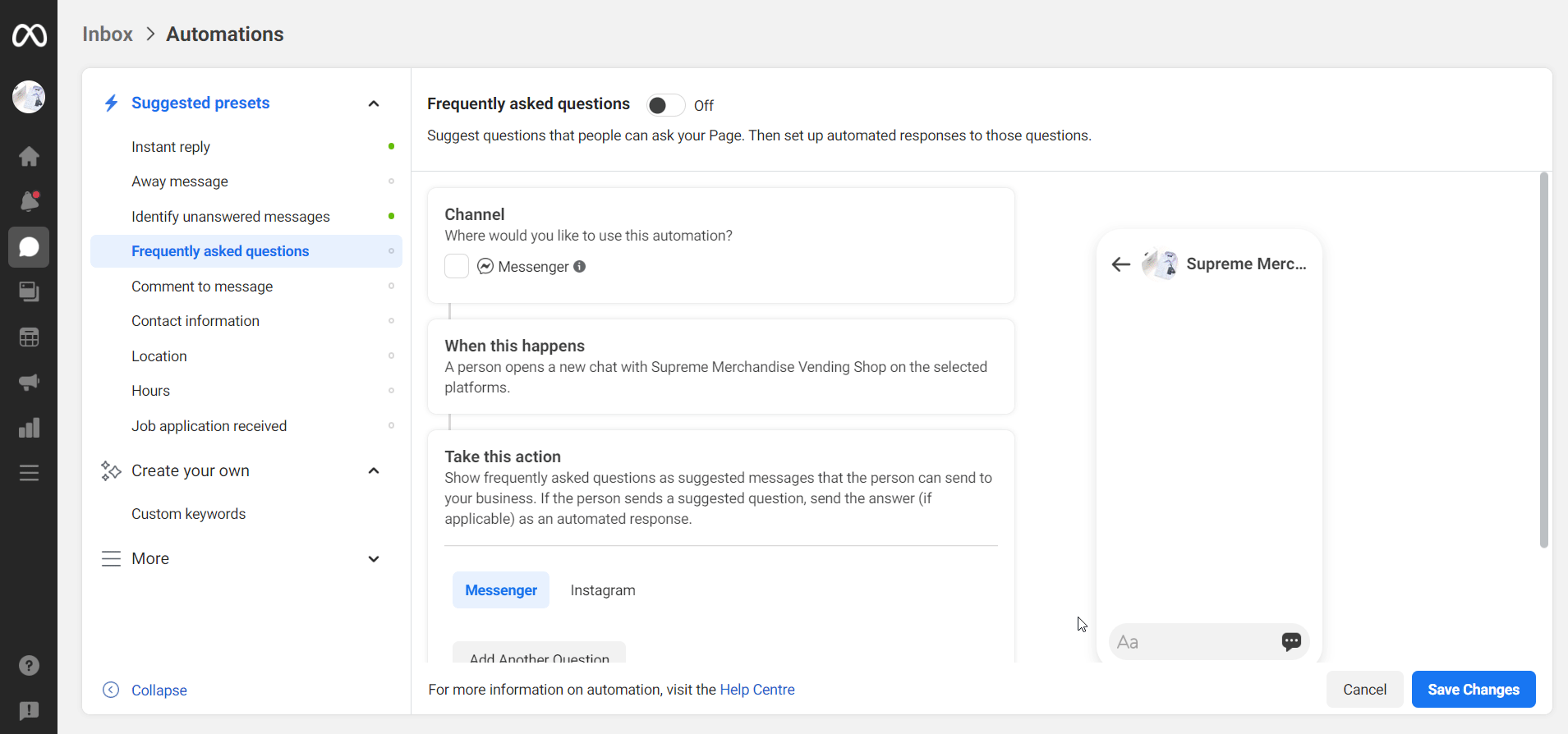
În afară de aceste presetări, există mai multe presetări sugerate disponibile pe bara laterală, cum ar fi Comentariu la mesaj, Informații de contact, Locație, Oră și Cerere de muncă primită. Puteți seta parametrii tuturor acestor presetări în mod similar.
Nu doar atât, puteți chiar să vă creați propria presetare din fila „Creați-vă propriul”. Din opțiunea Cuvinte cheie personalizate, puteți crea presetările dorite.
Asta e tot cu crearea unui chatbot AI pe Facebook Messenger. Am arătat câțiva pași pentru a crea un chatbot Facebook Messenger într-un mod ușor de înțeles.
Alegeți metoda de adăugare a partajării sociale pe site-ul dvs. WordPress făcând clic pe linkul de mai jos -
Cum să adăugați share social la site-ul WordPress
Cum să creezi un Facebook Messenger Chatbot avansat:
Acum, este timpul să ne uităm la metoda avansată de a crea un chatbot Facebook Messenger. Pentru asta, voi folosi Chatfuel, cea mai populară și de încredere platformă de chatbot AI. Cu această platformă uimitoare, puteți crea chatbot pe Facebook Messenger cu distracție!
Să începem…
Pasul 1 - Vizitați site-ul Chatfuel:
La început, vizitați site-ul Chatfuel și faceți clic pe butonul „Încercați gratuit”. Acest lucru se datorează faptului că în acest tutorial, vă voi arăta cum să creați gratuit chatbot Facebook.

Pasul 2 - Înscrie-te pe Facebook:
Acum, faceți clic pe butonul „Înscrieți-vă cu Facebook” pentru a obține acces la contul Chatfuel cu Facebook.
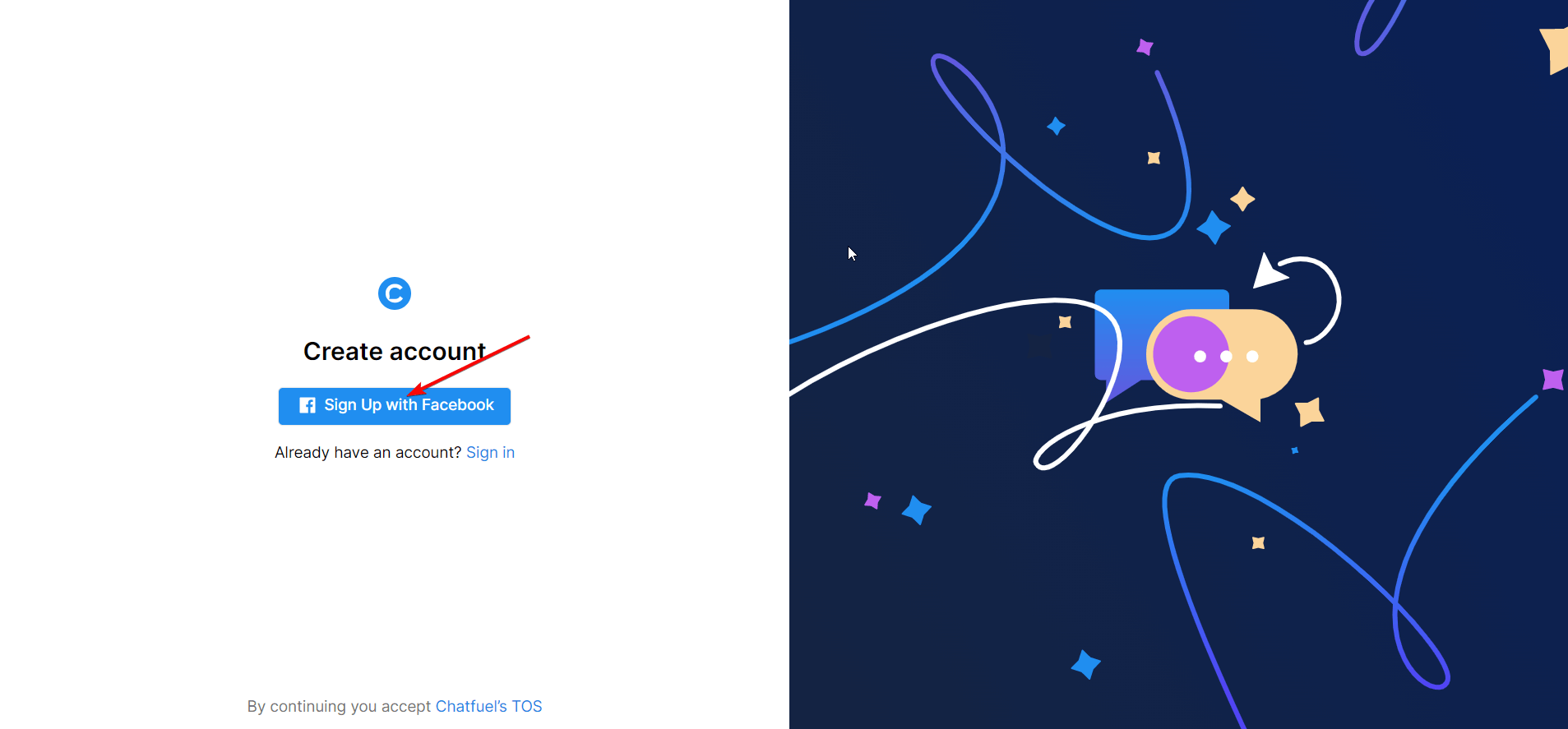
Pasul 3 - Completați toate câmpurile:
Acum, trebuie să furnizați informațiile despre afacerea dvs. către Chatfuel. Pentru aceasta, trebuie să completați câmpurile care apar pe captură de ecran. Apoi, faceți clic pe butonul „Pasul următor”.
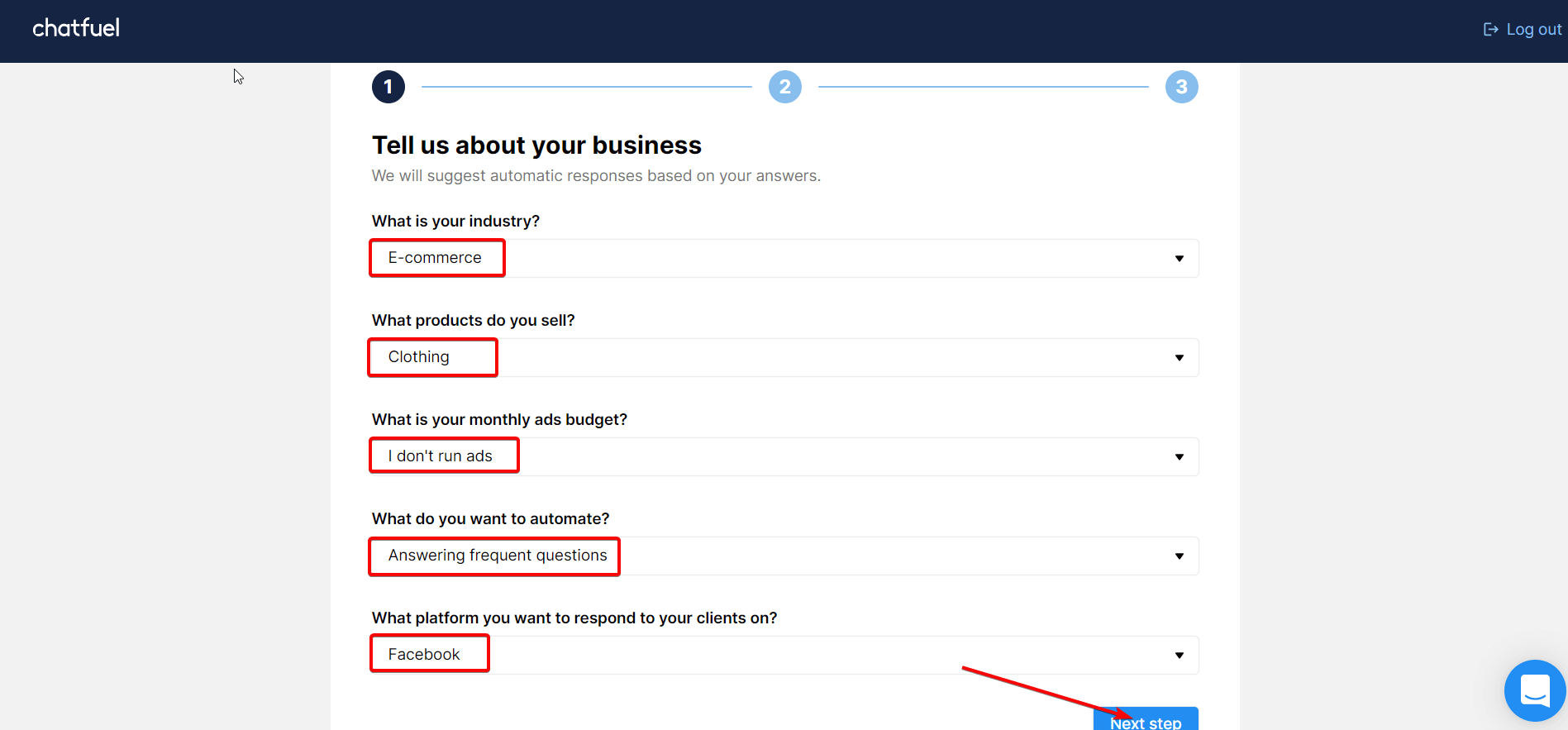
Pasul 4 - Personalizați răspunsurile automate:
În acest moment, veți obține opțiunile pentru a personaliza secțiunile Salutare, Îngrijire îmbrăcăminte și Ghid de mărime. În conformitate cu intrarea pe care o furnizați în aceste secțiuni, veți obține rezultate. Puteți seta atât întrebări, cât și răspunsuri. Dacă utilizatorii trimit aceste întrebări, răspunsurile automate vor apărea instantaneu ca fiind vizibile în captura de ecran de mai jos.
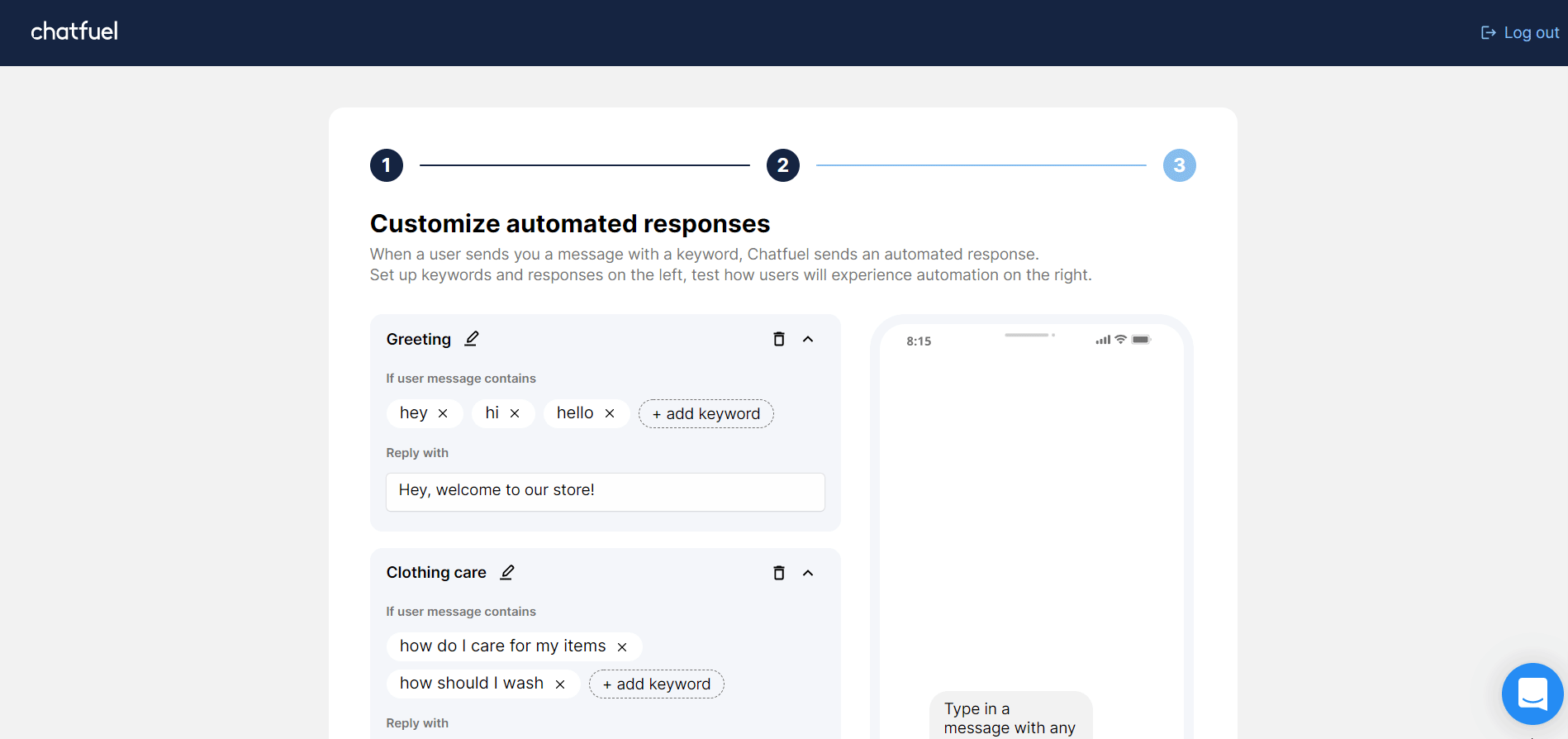
Pasul 5 - Conectați pagina Facebook:
Acum, este timpul să vă conectați pagina de Facebook cu platforma chatbot Chatfuel. Pentru aceasta, faceți clic pe butonul „Conectați pagina Facebook”.
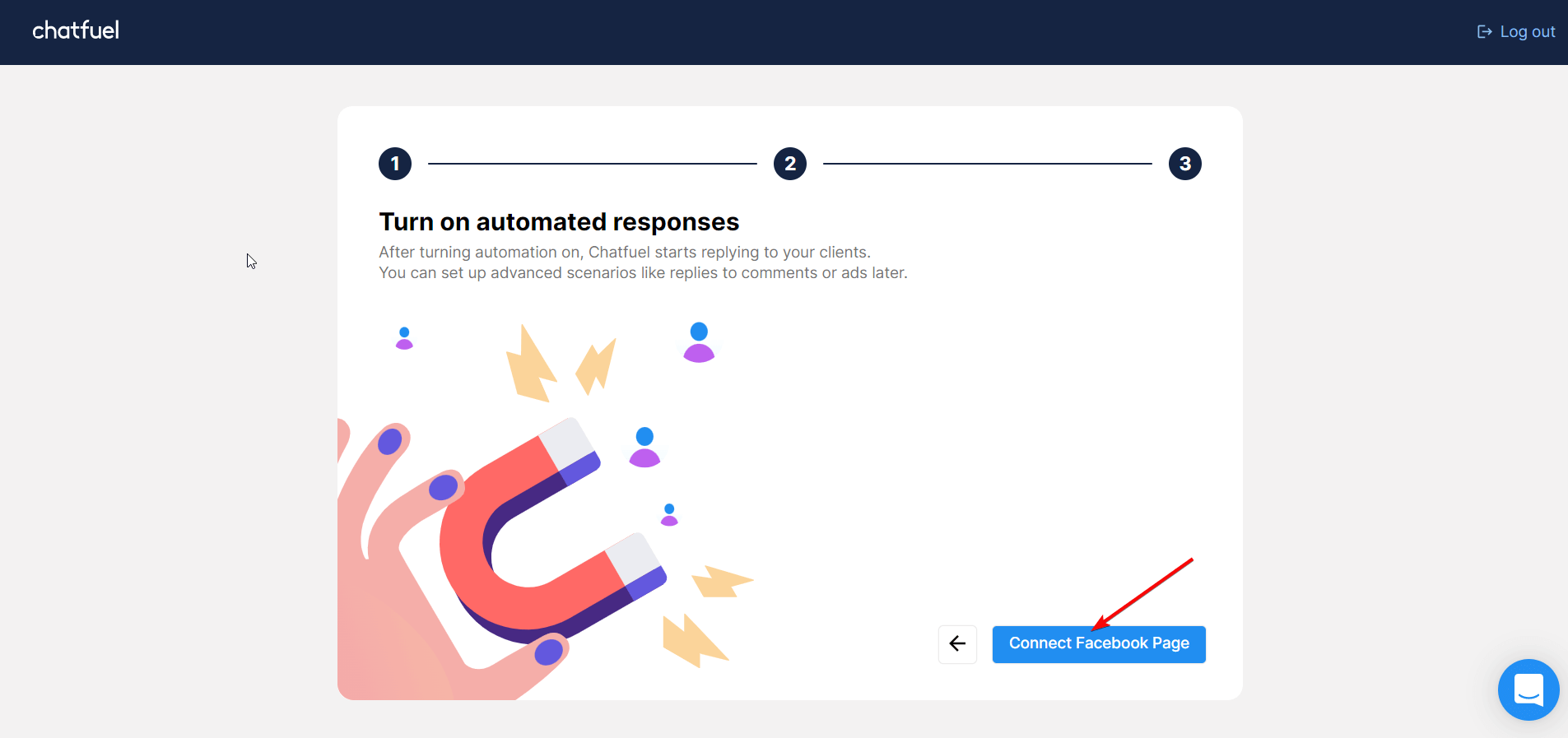
Pasul 6 - Selectați pagina dvs. de Facebook:
După aceea, va apărea o fereastră cu toate paginile tale de Facebook. Selectați pagina la care doriți să vă conectați cu Chatfuel.
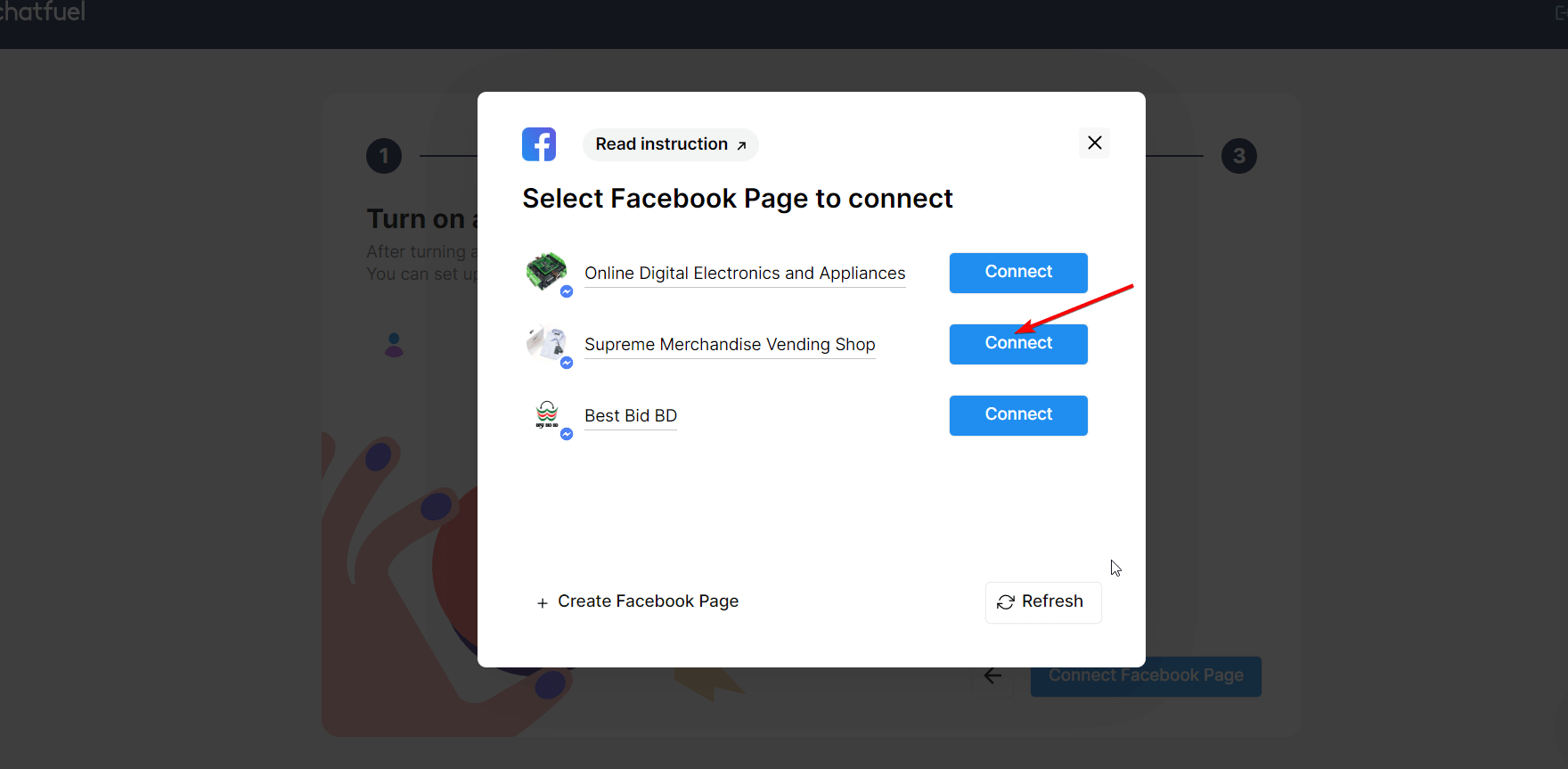
Pasul 7 - Automatizarea este activă:
Acum, automatizarea dvs. este activă, ceea ce confirmă mesajul de felicitare de mai jos. Faceți clic pe butonul „Mergeți la pagina de pornire”.
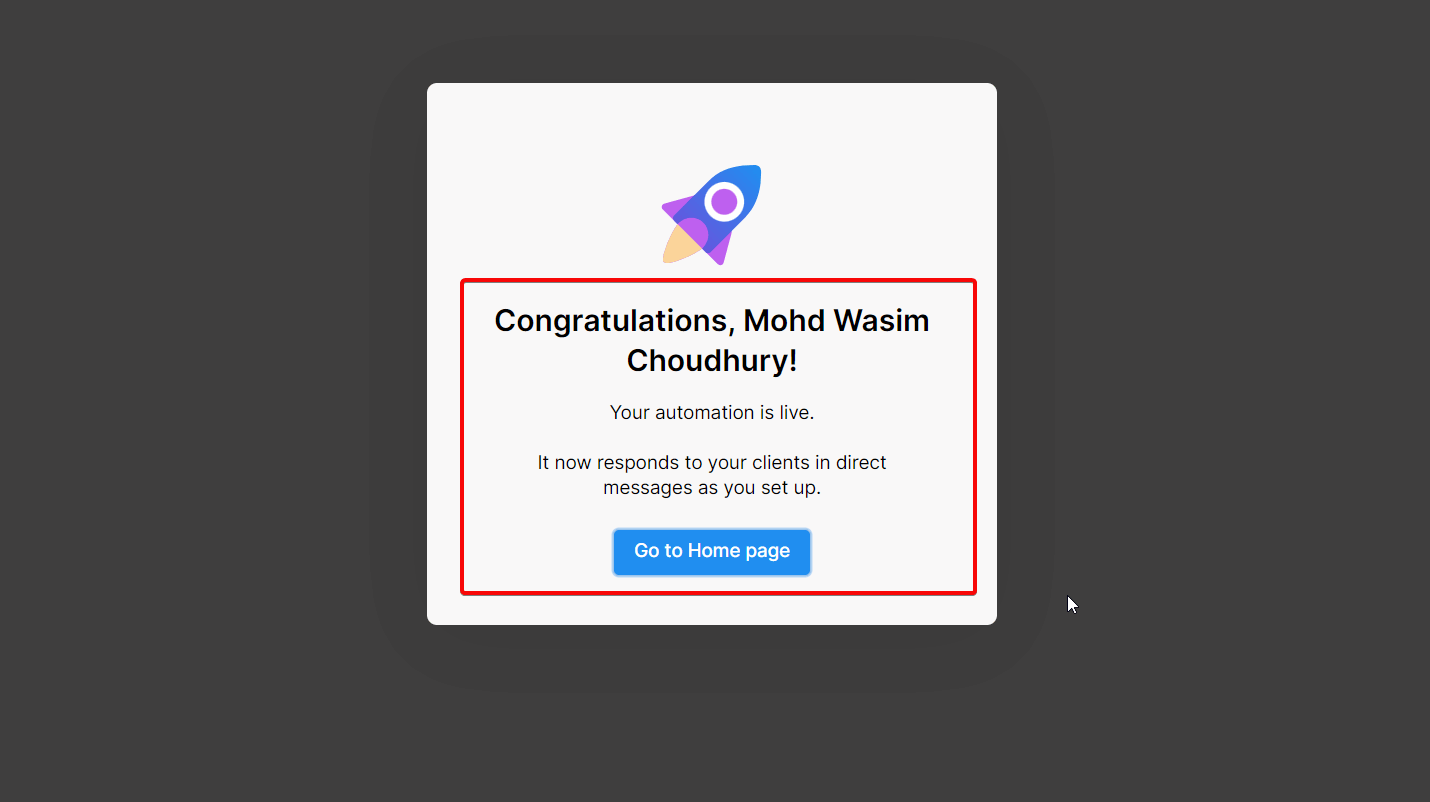
Pasul 8 - Comutați la fereastra Messenger:
Pagina dvs. de afaceri Facebook este acum conectată cu Chatfuel. Puteți vizualiza toate filele necesare din bara laterală din stânga, cum ar fi Automation, Live Chat, etc. Faceți clic pe pictograma Messenger pentru a comuta la fereastra Messenger.
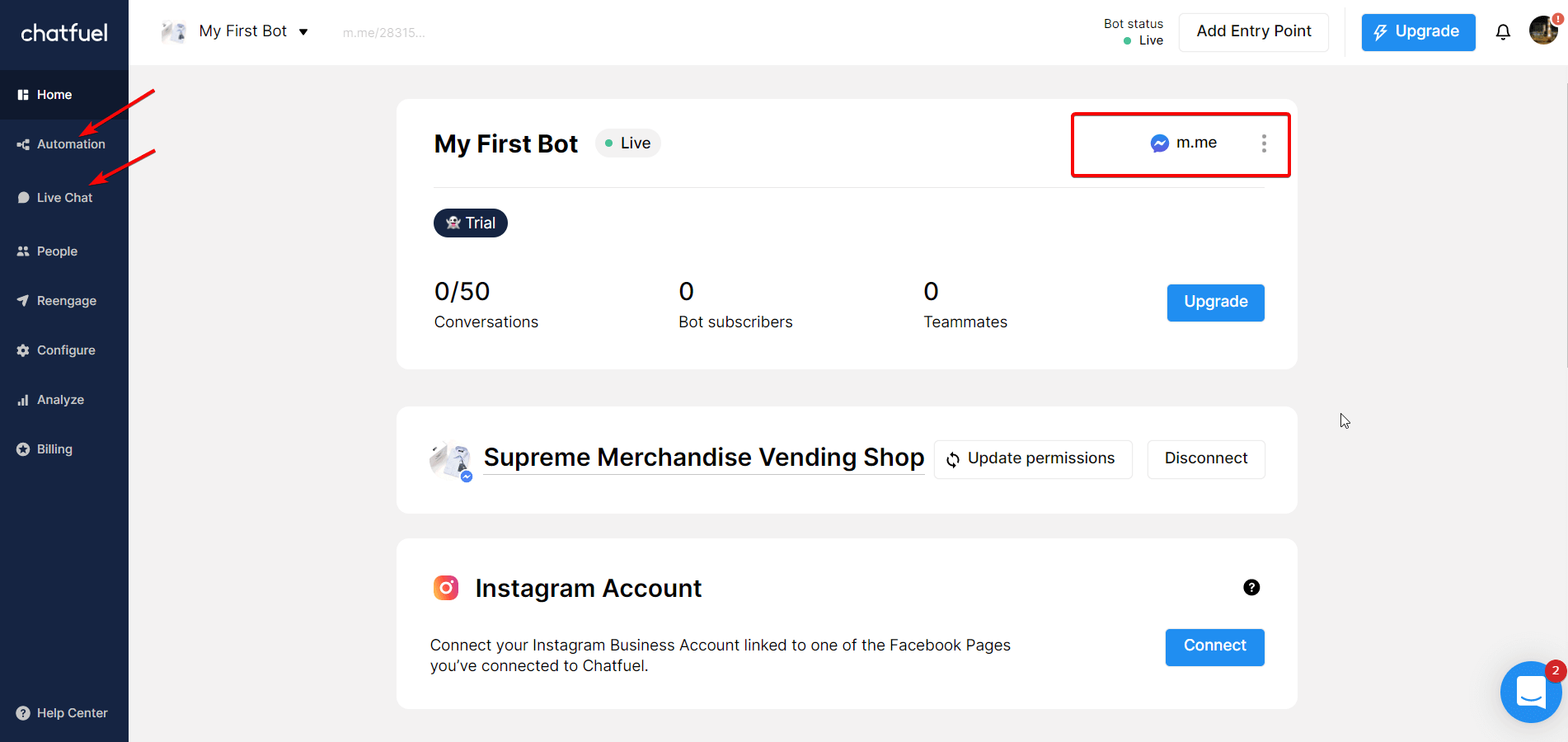
Pasul 9 - Chatbot lucrează la fereastra Messenger:
În cele din urmă, puteți observa că chatbot-ul AI funcționează pe deplin în fereastra Messenger a paginii de afaceri Facebook. Dacă un utilizator salută cu mesajul „Salut”, apare răspunsul automat de la chatbot.
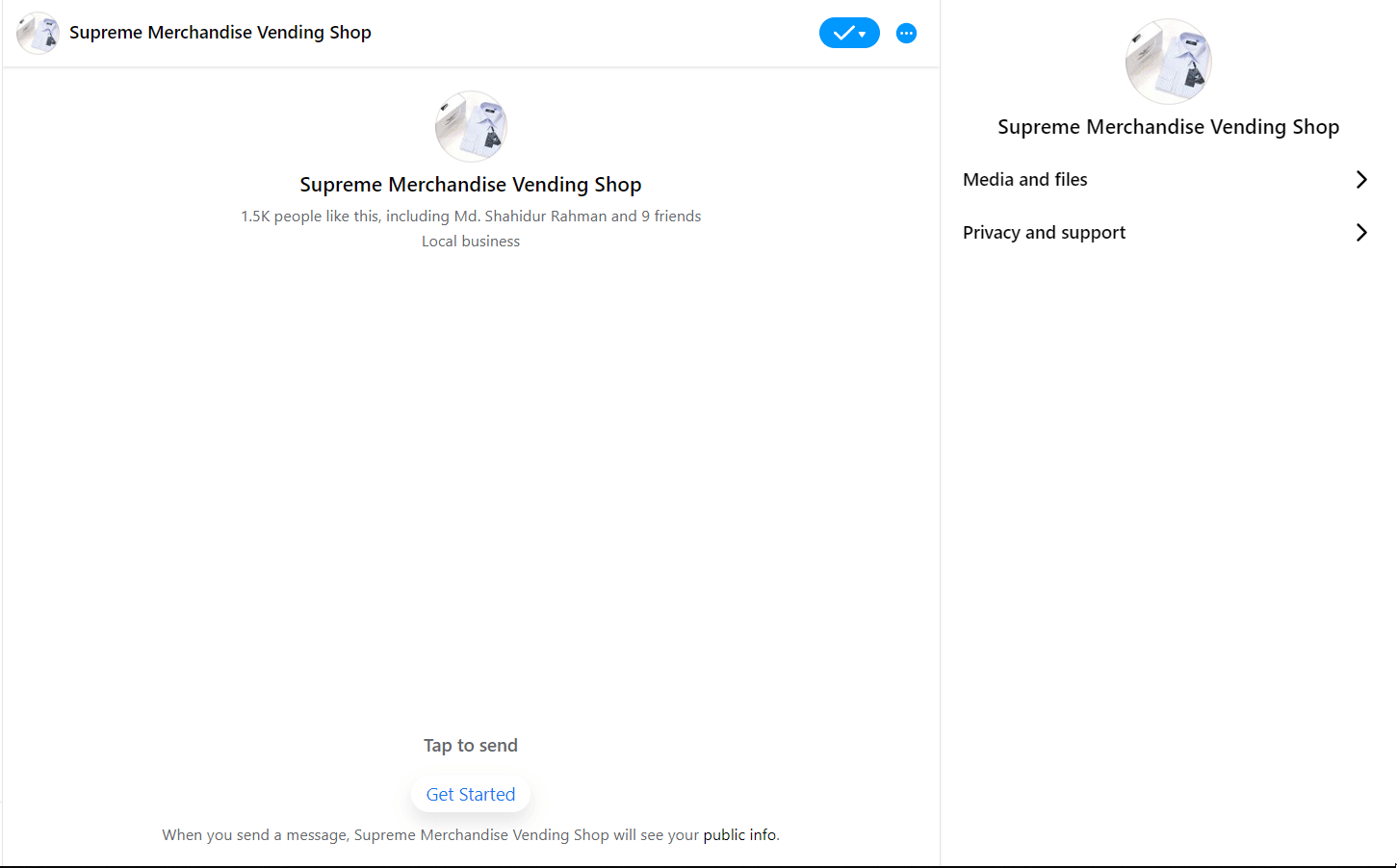
Acesta este modul în care puteți crea un chatbot Facebook Messenger pentru pagina dvs. de afaceri folosind platforme precum Chatfuel. Multe alte astfel de platforme sunt disponibile, dar am ales-o pe aceasta datorită simplității și calității sale.
Odată ce creați un chatbot Facebook Messenger pentru afacerea dvs., gestionarea clienților dvs. va fi mai ușoară ca niciodată, acest lucru vă va afecta și creșterea vânzărilor.
Sunteți curios să aflați despre desfășurarea campaniei publicitare pe Facebook? Faceți clic pe linkul de mai jos și urmați scrisul-
Cum să rulezi o campanie de reclame pe Facebook?
E randul tau:
Pe piața competitivă de astăzi, afacerile sunt prea dificile pentru a supraviețui. Dar nu trebuie să fie dacă utilizați această tehnologie minunată în afacerea dvs. Cu chatbot-ul AI parte a strategiei dvs. de afaceri, puteți eficientiza procesele de afaceri, puteți îmbunătăți interacțiunea cu clienții, puteți crește productivitatea și crește vânzările.
Când obțineți atât de multe beneficii folosind un singur instrument, merită să încercați instrumentul, nu? Asta nu e tot!!! Chatbot-ul AI poate efectua o mulțime de alte activități, cum ar fi crearea de galerii și elemente vizuale, obținerea de utilizatori din comentariile de pe pagina de Facebook, trimiterea de mesaje către oricine s-a abonat la chatbot-ul dvs. etc.
Deci, ce părere aveți despre crearea unui chatbot AI pe Facebook Messenger? Împărtășește-ți părerea în secțiunea de comentarii. V-am prezentat cea mai simplă metodă de a construi un chatbot AI pe Facebook Messenger. Chiar dacă te uiți la pași o dată, poți configura chatbot-ul Facebook Messenger.
Înainte de a termina, permiteți-mi să vă prezint cel mai bine vândut produs Wpmet. ElementsKit este produsul emblematic al Wpmet, care se descurcă excepțional de bine pe piață. Este un generator de pagini pentru Elementor care conține toate caracteristicile necesare pentru a vă construi pagina Elementor pentru WordPress.
